Tee Windows 10 Mail App -synkronointi useammin

Windows 10 -sähköpostiohjelma on parantunut paljon verrattuna Windows 8.1 -versioon, mutta yksi häiritsevyys on se, että se ei tarkista uusia viestejä niin usein kuin jotkut teistä voivat.
Windows 10 -sähköpostiohjelma on parantunut paljonWindows 8.1 -versio, mutta yksi häiritsevyys on se, että se ei tarkista uusia viestejä niin usein kuin jotkut teistä voivat pitää. Saan esimerkiksi sähköposti-ilmoituksia puhelimestani ennen Mail-sovellusta. Itse asiassa kauan aikaa kuluu ennen kuin viesti saadaan PC: n Mail-sovellukseen. Näin saat sen synkronoimaan tilisi useammin.
Windows 10 -postin synkronointi
Voit muuttaa yksittäisten synkronointiasetuksiatilit. Tämä on tavallaan mukavaa riippuen siitä, kuinka käytät tiliäsi. Haluat ehkä saada ilmoituksia tietyiltä tileiltä nopeammin kuin toiset.
Voit tehdä sen avaamalla Mail-sovelluksen, napsauttamalla Asetukset (rataskuvake), joka sijaitsee sovelluksen vasemmassa alakulmassa.
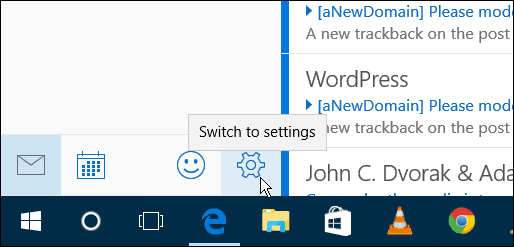
Valitse sitten tilit Asetukset-valikossa.
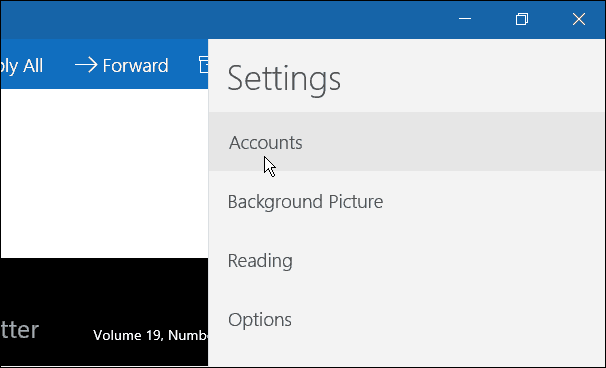
Valitse nyt tili, jonka synkronointiasetuksia haluat muuttaa.
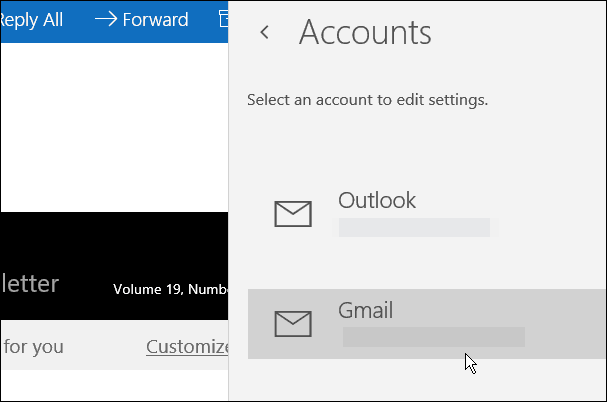
valita Muuta postilaatikon synkronointiasetuksia.
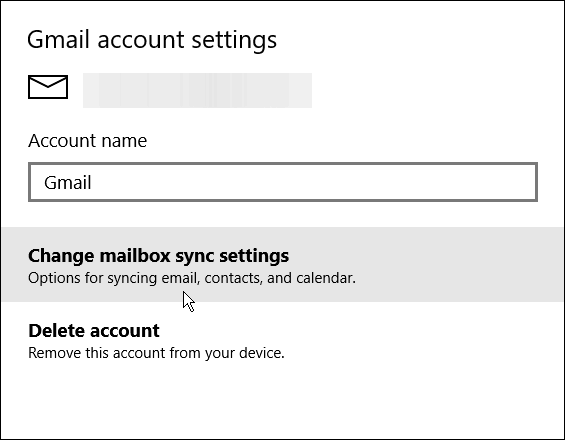
Napsauta Synkronointiasetukset-pudotusluetteloa ja valitse, kuinka usein haluat Mail-sovelluksen tarkistavan uusia viestejä. Oletusarvoisesti se on käytön perusteella, mutta jos tämä on kiireinen ja tärkeä tili, kannattaa ehkä valita kun tuotteet saapuvat.
Muista, että sovellus tarkistaa aina ja voi johtaa kannettavan tietokoneen akunkulutukseen. Valitse vain vaihtoehto, joka toimii parhaiten sinulle.
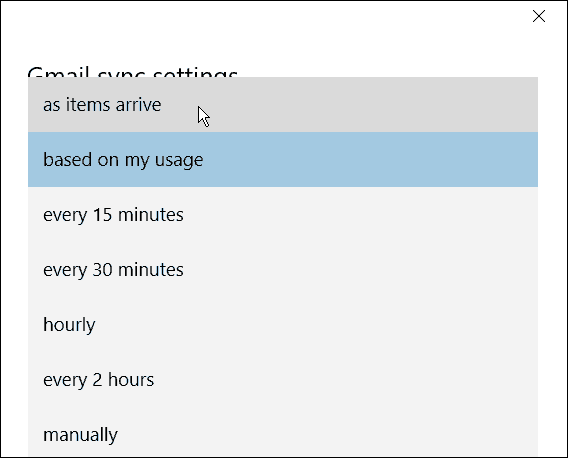
Kun olet saanut postisovelluksen valmiiksi ja selvittänyt, miten pidät siitä, haluat ehkä tehdä siitä oletussähköpostiohjelman. Luota minuun, se on paljon parempi kuin häiriö, joka oli Windows 8.1: n sähköpostisovellus.
Voit lisätä käytännöllisesti katsoen minkä tahansa sähköpostitilinHaluamasi sähköpostisovellus. Varmasti suuret toimijat, kuten Yahoo, Gmail ja Outlook.com. Lisätietoja siitä on artikkelissamme: Lisää Gmail ja muut sähköpostit Windows 10 Mail & Calendar -sovellukseen.










Jätä kommentti